
http://wzero3.iinaa.net/

http://wzero3.iinaa.net/
W-ZERO3 短歌的活用術「モバイル日記223」
Nexus5購入
モバイル日記 前回の日記へ 次の日記へ
モバイル日記ホームへ
スポンサード リンク
2013年12月20日(木)
Nexus5購入
月曜日にGoogle Playストアで注文したNexus5が、もう届いてしまいました(●^o^●)
海外からの発送なので一週間以上は掛かるかと思ってたのに、あまりの早い到着にびっくりです。

というわけで国際便の飛脚さんがNexus5を届けてくれました^^
1.jpg)
こちらがNexus5のパッケージ。
Nexus7とまったくおなじデザインのパッケージで、大きさだけちょっと小ぶりです。
Nexus5にはホワイトとブラックの16GBと32GBのモデルがそれぞれありますが、僕はブラックの32GB版を購入。
Google Playストアでの注文は発送時にGoogle側で勝手にローマ字に変換してくれるので日本語で記入しても問題ないです。
ただ、誤変換されると到着が遅れる可能性はあるので、心配な人は日本語でなくローマ字で記入したほうがいいかも…
ちなみにGoogle Playストアでは周波数帯の違う北米版のLG-D820なども販売されていますが、日本向けに販売されているのはLG-D821となります。
一時期、北米版のLG-D820ならauのSIMで通信できるかも知れないとの憶測がありましたが、実際にはどうやらauのSIM側がIMEIでロックを掛けているようでNexus5では使用出来ないそうです。
ですので、日本で使うのでしたら普通にLG-D821を購入するのがよいでしょう。
また、日本ではイー・モバイルからもこのNexus5(こちらもSIMフリーです。)が発売されていますが、イー・モバイルの製品もLG-D821モデルとなっています。
1.jpg)
ではさっそくご開帳。
この瞬間はワクワクしますね^^
1.jpg)
付属品などはアダプターとUSBケーブル、SIM取り出し用のピンぐらいで、いたってシンプルな構成です。
1.jpg)
こちらがNexus5本体。
(液晶面に「nexus5」の文字があるのは、液晶を保護するシートが貼られているからです。)
1.jpg)
背面。(ちょっと写真がわるくてすいません^^;)
「nexus」のロゴや「LG」のロゴがあります。
IMEIのシールが貼られていますが、ほとんどの方は剥がしてしまわれるようです。
(僕は念のためしばらく貼っておくことにしますが…)
1.jpg)
背面のデザインはNexus7とペアになっているようですね。
質感もよく似ています。
1.jpg)
GS03(左)との比較。
5インチサイズということで一般的なスマートフォンに比べてサイズは少し大きめになります。
ただ、僕は実際に手にとってみて想像していたよりは、はるかに小さいという印象は受けましたが…
1.jpg)
ではさっそく電源を入れてみましょう。
1.jpg)
画面の指示に従ってセットアップを済ませます。
(セットアップについてはまたレビュー記事として細かに解説を書かせてもらいますね^^)
1.jpg)
無事起動したNexus5
購入直後ということもありますが、動作が非常にキビキビしていて驚くほど早く感じます^^
1.jpg)
僕のゴッドハンドがでかすぎてあまり参考になりませんが、手に持つとこんな感じの大きさです。
普段使いのスマートフォントして充分使えるサイズですが、ただ片手で操作するには少し使いにくい部分も多いので、女性や手の小さな人にはあまり向かない機種かも…
OCN モバイル ONEのSIMで通信する
Nexus5はLTE端末なので、僕がいままでGS03で使ってきたMVNOのぷららモバイルの3GSIMは使用出来ません。
というわけでぷららモバイルに代わる他のMVNOのSIMをいまいろいろと検討しているところなのですが、とりあえず手持ちの「OCN モバイル ONE」のSIMでしばらくは使用してみようかと思っています。
「OCN モバイル ONE」のSIMについてはまたAndroid(アンドロイド)スマートフォン入門特別編「OCN モバイル ONE 980円SIMを使う」を参考にしてみてください。
1.jpg)
まずは付属のSIM取り出しピンを使ってSIMトレイを引き出します。
1.jpg)
SIMトレイに「OCN モバイル ONE」のSIMをセット。
APNの設定を行います。
APNの設定についてもまたいずれレビュー記事として書かせてもらいますが、お急ぎの方はとりあえずAndroid(アンドロイド)スマートフォン入門特別編「OCN モバイル ONE 980円SIMを使う」を参考にしてみてください。
1.jpg)
無事、ネットにつながってこのサイトにもアクセス出来ました^^
ただ、「OCN モバイル ONE」のSIMだけの問題なのかも知れませんが、ちょっとトラブルがあって、このNexus5は機内モードにすると機内モードからの復帰後にSIMを見失って通信が出来なくなるようです^^;
僕は機内モードを頻繁に利用するのでこれは困ってしまいました。
そこでいろいろと対策を考えたのですが、とりあえず機内モードは使用せずに「モバイルデータ」をOFFにすることで機内モードの代わりとして使うことにしました。
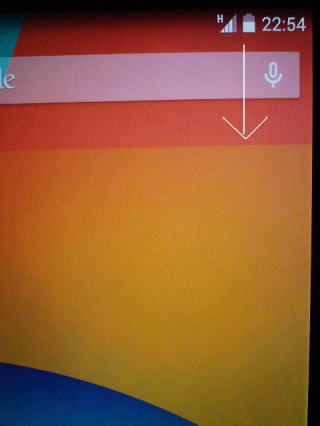
Nexus5の「モバイルデータ」をOFFにするにはまず、画面上のアンテナマークのあたりを下にフリック(指でなでる)。
1.jpg)
このような画面になるので、右上の をタップ。
をタップ。
1.jpg)
 をタップ。
をタップ。
1.jpg)
ここで「モバイルデータ」をOFFにします。
1.jpg)
これでアンテナマークの上にデータ通信中を示す「H」や「LTE」のマークがなくなり、 こんな感じのマークになります。
こんな感じのマークになります。
機内モードにするより少し手間は増えますが、この状態ではデータ通信を行わないので機内モードの代わりとしてなんとか我慢して使えそうです^^;
もちろん、通信をするときはもう一度おなじ手順で「モバイルデータ」をONに戻してくださいね。
Nexus5に液晶保護フィルムを貼る
ついでに、Nexus5の購入と同時期にAmazonで購入しておいた液晶保護フィルムも貼っておきました。

Nexus5を本格的に使用し出す前に、液晶保護フィルムも貼っておきます。
使用するフィルムは今回も「OverLay Brilliant」です^^
1.jpg)
まずはいつものように、ホコリキャッチャーなどを使って徹底的にNexus5の液晶面を掃除します。
わずかなことですが、この掃除をしておくだけで液晶保護フィルム貼りの出来栄えが大きく違ってくるので、奇麗に貼りたい人はかならず掃除しておきましょう。
(ホコリキャッチャーは200円ほどと安く、液晶フィルム貼り以外にもスマートフォンの掃除など何度でも使い回しが出来るのでひとつ購入しておくとなにかと便利です。)
1.jpg)
掃除が終わったら、さっそく液晶フィルムを貼ります。
Nexus5の場合はスピーカー穴の開いている上部から貼って行くといいでしょう。
フィルムを貼るときは、一気に貼らずにこの写真のようにフィルムをアール状になるようにしながらフィルムの粘着面で空気を押し出すような感じで、ゆっくりゆっくりと貼ります。
ちょっとでもホコリや気泡が入ったら横着をせずにいったんその場所までフィルムを剥がし、ホコリや気泡を追い出してからもう一度貼って行きます。
1.jpg)
気泡はフィルムの粘着面で押し出しますが、ホコリはセロテープなどを使うと取りやすいです。
フィルムを持つ指は最後の最後まで離さないで、どこにも気泡やホコリがないのを確認してから最後に指を離して仕上げます。
もしフィルムがずれてしまった場合は、セロテープでフィルムを浮かせてもう一度貼り直しましょう。
1.jpg)
上手く貼ると、こんな感じでフィルムが貼ってあることが分らないぐらいに奇麗に貼れます。
まあ、僕はフィルム貼りに慣れているので簡単に貼ってしまえますが、はじめて挑戦される人はホコリが入ったりして苦戦してしまうかも知れません^^;
Nexus5専用ケース「Spigen sgp NEO HYBRID」
次にNexus5の専用ケース「Spigen sgp NEO HYBRID」についても簡単に紹介しておきます。
(また細かな記事はレビュー記事として後ほどサイトのほうで書かせてもらいますね^^)
1.jpg)
Nexus5専用ケース「Spigen sgp NEO HYBRID」
1.jpg)
このケースは、TPUタイプのケースにプラスチックの外枠をはめ込むタイプのちょっと変わった感じのケースです。
カラーは僕の購入したサテン・シルバーの他、シャンパン・ゴールドとメタル・スレートがあります。
1.jpg)
ケース本体はシリコンとプラスチックのいいとこ取り素材であるTPU製で、やわらかな素材となっています。
1.jpg)
まずケース本体をNexus5に取り付けて…
1.jpg)
次にプラスチックの外枠をはめ込みます。
外枠は背面側からはめ込むと取り付けやすいようです。
最初に電源ボタンなどのある上部からはめて、最後に本体底部をはめ込むといいでしょう。
1.jpg)
「Spigen sgp NEO HYBRID」を取り付けたNexus5
デザインはすごくかっこいいですね^^
1.jpg)
背面もこんな感じでシックでかっこいいです!
1.jpg)
ただ、欠点としてはTPUのケースをつけてさらに外枠もはめ込むので想像以上に本体が大きくなってしまうところでしょうか(^・^;
僕のゴッドハンドがでかすぎるためにこの写真ではちょっと分かりにくいかも知れませんが、実際僕が持ってもかなり大きいなあと感じてしまいました(笑)
正直に言うと、この大きさではちょっと常用するのはためらってしまいます^^;
1.jpg)
ちなみに、このケースは取り外しが非常に難しいのですが、いろいろと試してみたところ外枠をつけたままTPUの本体ごと底部から外すと外し易いようです。
Spigen sgp ULTRA FIT for NEXUS 5
次に、おなじくSpigenのNexus5専用ケースのひとつである「Spigen sgp ULTRA FIT for NEXUS 5」も紹介しておきたいと思います。

「Spigen sgp ULTRA FIT for NEXUS 5」
1.jpg)
こちらはシンプルにNexus5の背面にはめ込むだけのプラスチックケースです^^
カラーはスムース・ホワイトの他、スムース・ブラックとシャンパン・ゴールドがありますが、僕は先に紹介した「Spigen sgp NEO HYBRID」と同時に購入したので、こちらはスムース・ホワイトを購入してみました。
このケースは背面にはめ込むだけなのですが、けっこう取り付けが難しかったりします。
1.jpg)
まずNexus5の電源ボタンのほうからはめ込んだ後…
1.jpg)
インカメラのある角の部分を爪で広げてはめ込んで行きます。
さらにそのまま爪でケースを広げていき…
1.jpg)
音量ボタンの部分もケースにはめ込みます。
1.jpg)
「Spigen sgp ULTRA FIT for NEXUS 5」のケースを取り付けたNexus5
ぴったりサイズなので、ケースと本体がずれて動いたりすることもまったくありません。
1.jpg)
背面もこんな感じで、なかなかにカッコいいケースですね^^
1.jpg)
先に紹介した「Spigen sgp NEO HYBRID」のケースと比べると、こちらのケースはそれほど大きくもなくちょうどいい感じに思いました。
ですので、僕としては「Spigen sgp NEO HYBRID」よりもこの「Spigen sgp ULTRA FIT for NEXUS 5」のほうをみなさんにはおすすめしたいと思います^^
値段も、「Spigen sgp NEO HYBRID」の半額ほどとお買い得ですので…
僕ももうひとつ「Spigen sgp ULTRA FIT for NEXUS 5」のブラックを購入しようかな。
2.jpg)
ちなみにこのケースを外すときは音量ボタンの横の部分から爪を入れてケースを広げ…
1.jpg)
音量ボタンとインカメラのある角を外し…
1.jpg)
最後に本体左下の角を外すと外し易いようです。
まあ、こんな感じでとうとう購入してしまったNexus5ですが、さすがにGoogleの最新の公式スマートフォンだけあって完成度の高いよい機種のように思います(^・^)
年末でちょっと忙しい時期ですが、またレビュー記事なども書いていく予定ですので、興味のある方はぜひ読んでみてくださいね。
ではでは、今回もこの辺で。
モバイル日記 前回の日記へ 次の日記へ
モバイル日記ホームへ
W-ZERO3 短歌的活用術(トップページに戻る)
当サイトはリンクフリーです、どうぞご自由に。
Copyright(c) 2013 Yoshihiro Kuromichi (plabotnoitanji@yahoo.co.jp)
スポンサード リンク
スポンサードリンク
【白ロム・機種変更】携帯電話の「売りたい」「買いたい」はムスビーで!
![]()
Amazon.co.jp - 通販
短歌入門部屋 万葉集入門